Jak přehrávám filmy s titulky na iPhone a iPadu
- aplikací VLC - soubory musím vždy napřed z počítače zkopírovat do iPadu
- nebo ze sítě aplikací nPlayer - stojí asi 9 € (odrolovat na toto řešení)
- případně o něco hůře ze sítě aplikací OPlayerHD Lite - bezplatná (odrolovat)
Aplikací VLC
Aplikace VLC je výborný přehrávač, který můžete znát i z Windows. Je to nejjednodušší bezplatný způsob, jak na iPadu přehrát film s titulky. Popisovaný postup používám víc pro iPad, ale je to stejné i na iPhone nebo iPodu. V následujícím návodu proto předpokládám, že to chcete sledovat na iPhonu.
- V AppStore si najděte aplikaci VLC. Přes vyhledávání. Je zadarmo.
- Propojte iPhone s počítačem, na kterém máte stažený film nebo video, USB kabelem.
- Přes program iTunes se do iPhone nahází filmy. Filmy předpokládám, že máte stažené i s titulky.
- V aplikaci Vlc se pak dají přehrávat.
Stažení aplikace VLC for iOS
V aplikaci AppStore si ve vyhledávání (ikonka lupy) zadejte slovo VLC. Nalezne se aplikace VLC for iOS. To je ona. Stáhne se kliknutí na tlačítko Zdarma (Free). VLC for iOS je open source software vyvíjený komunitou. Stahuje se pár minut.
Propojení iPhonu s počítačem mi přijde samozřejmé. Filmy jde uploadovat i přes wifi na stejné síti (VLC ze sebe udělá server). Taky to jde přes Dropbox nebo přes Google Drive. V takovém případě se vůbec nemusí do iTunes. Ale já to dělám přes iTunes.
Nahrání filmů přes program iTunes
Jakkoli program iTunes nenávidím, tak na nahrávání filmů do VLC je dobrý. Program iTunes se mi spouští pokaždé, když připojím kabelem iPhone nebo iPad. Pokud se vám nepustí, možná ho nemáte nainstalovaný. Základní informace o iTunes a odkaz na stažení mám na stránce o stahování písniček do iPhonu.
V iTunes mám vždycky problém se vyznat. Menu má více úrovní. První úroveň jsou ikonky knihoven v horním menu.
- V horní liště kliknu na ikonku připojeného zařízení. Ikonka vypadá jako telefon nebo tablet. Ikonka zmodrá. Je pojmenované podle toho, jak jste si iPhone kdysi pojmenovali (můj se jmenuje Dusan).
- V levém menu kliknu na Aplikace. Chvíli to trvá, ale otevře se seznam apek nainstalovaných na tom iPhonu.
- Roluji dolů, kde je sdílení souborů. Tudy se dají některým aplikacím předhazovat soubory, například filmy
- V seznamu Sdílení souborů najdu aplikaci VLC. Bývá hodně dole.
- Na disku počítače najdu film s titulky, například přes Průzkumníka. Film i titulky myší přenesu do pravé oblasti označené jako Dokumenty VLC. Pokud si nejsem jistý, které titulky jsou správné, nevadí, VLC mi potom dá vybrat.
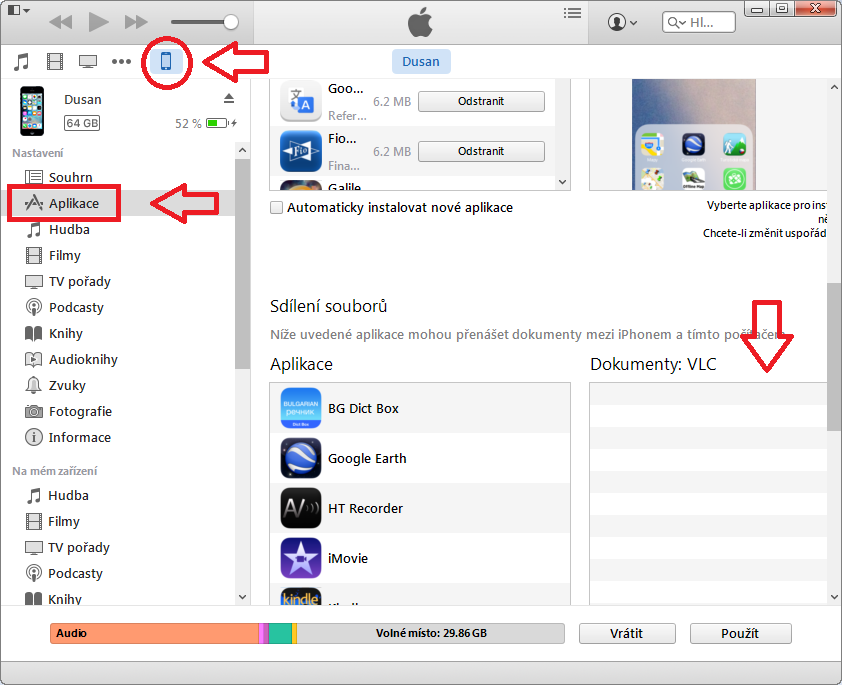
Nahrávání filmů do VLC přes wifi
Alternativa k Itunes. V nastavení VLC zvolte WiFi Upload. Tím se z iPhonu (iPadu) stane server, na který lze nahrávat soubory přes místní síť. Při zapnutí wifi uploadu se objeví http adresa v lokální síti. Například mně se objevila adresa http://192.168.0.111. Vám přesně tato adresa fungovat nebude, protože to 0.111 je adresa mého zařízení v mé síti, ne vašeho zařízení ve vaší síti. Ale uvidíte tu svou adresu a na Windows (nebo jiném desktopu, na kterém máte uložené filmy) ji zadáte do prohlížeče. Tam se objeví možnost přetažením vložit soubory. Chvíli to trvá.
Přehrávání filmu ve VLC
Na iPhonu si pustím VLC. V aplikaci by se měly objevit nově nahrané filmy. Mělo by to pak hrát i s titulky. Titulky se zapínají druhou ikonkou zprava dole.
Možná komplikace může nastat, pokud nejsou české titulky v kódování UTF. VLC je očekává v UTF. Titulky kódované v ANSI Windows-1250 sice přehrávat umí, ale neporadí si dobře s přiřazením fontu písmenkům ě, č a ř. Titulky je potřeba napřed na počítači převést do UTF. Stačí je otevřít v Poznámkovém bloku (Notepad), Soubor > Uložit jako a kódování nastavit na UTF. Pak přeuložit a znovu uploadnout přes iTunes do iPhonu.
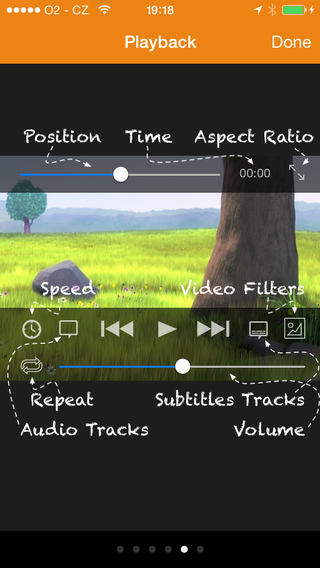
Přehrávání na VLC z místní sítě
Tady je kámen úrazu, protože VLC sice z místní sítě přehrávat umí, ale neumí Sambu (SMB/CIFS). Umí jenom UPnP. A žádné UPnP neumí přenést externí titulky. Takže se UPnP hodí jenom na české filmy nebo porno, prostě na věci, kde titulky nepotřebujete. Teda doufám, že nepotřebujete.
Chcete-li přesto použít UPnP třeba z místního NAS serveru nebo jiného puštěného počítače, počítejte navíc s tím, že UPnP kouká jenom do adresářů, které jsou na UPnP speciálně nastavené.
Na přehrávání z místní sítě používám placenou aplikaci nPlayer, která jako jediný mně známý přehrávač umí Sambu, tedy relativně standardní přístup do adresářů jiných zařízení, aniž by na těch zařízeních musel běžet nějaký speciální software (různé verze mediálních serverů a podobně, se kterými mi titulky ale také neběhaly, protože UPnP).
Přehrávání aplikací nPlayer z místní sítě
Aplikace nPlayer od Newin Inc. umí na síti najít sdílené adresáře. A přes protokol SMB/CIFS (Samba) z nich normálně číst, takže i přehrávat. Nemusíte nic instalovat, stačí mít někde na síti sdílený adresář s filmy. A ty filmy nemusíte z počítače kopírovat. Prostě si k počítači vůbec nemusíte sedat a pokud máte filmy na síťovém disku (třeba v NAS), tak není třeba počítač ani pouštět. To je hlavní výhoda tohoto postupu.
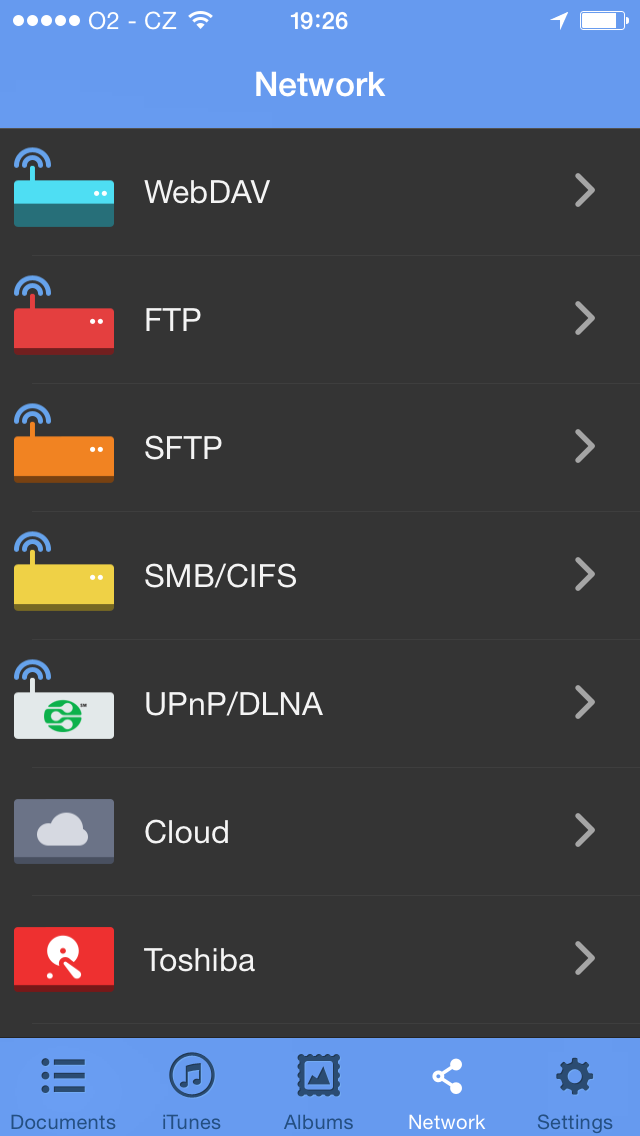
Screenshot nPlayeru ze staré, dvojkové verze programu. Nová trojková je hnusnější,
méně přehledná, ale umí toho víc.
- V AppStore si najděte aplikaci nPlayer. Přes vyhledávání. V září 2015 zdražili na 8 euro (únoru 2015 stála 5 euro).
- Na síti nebo svém počítači nasdílejte složku s filmy. Je standardem, že titulky jsou ve stejném adresáři (nemusí se stejně jmenovat).
- Spusťte nPlayer a ve spodním menu zvolte Network. Objeví se nabídka mnoha síťových protokolů, svolte SMB/CIFS
- Po volbě Scan Network se objeví nabídka rozeznaných počítačů v síti. Po zvolení může chtít jméno a heslo (to může být problém v případě, že se ke svému počítači nepřihlašujete jménem a heslem). Já takhle lezu na svůj NAS disk.
- Najděte si film a spusťte ho.
Mělo by to fungovat. Pokud nefungují české titulky, najděte Setting (takové ozubené kolečko) a v General nastavte Default Text Encoding na hodnotu CP1250. Většina českých titulků je totiž v tomto kódování.
Titulkům jde v nPlayeru posouvat časování. Umí to spoustu kodeků a
věcí, kterým nerozumím. Zatím se mi nestalo, že by nějaký video soubor nešel
přehrát. 9 euro je v tomto případě dobrá investice do zábavy.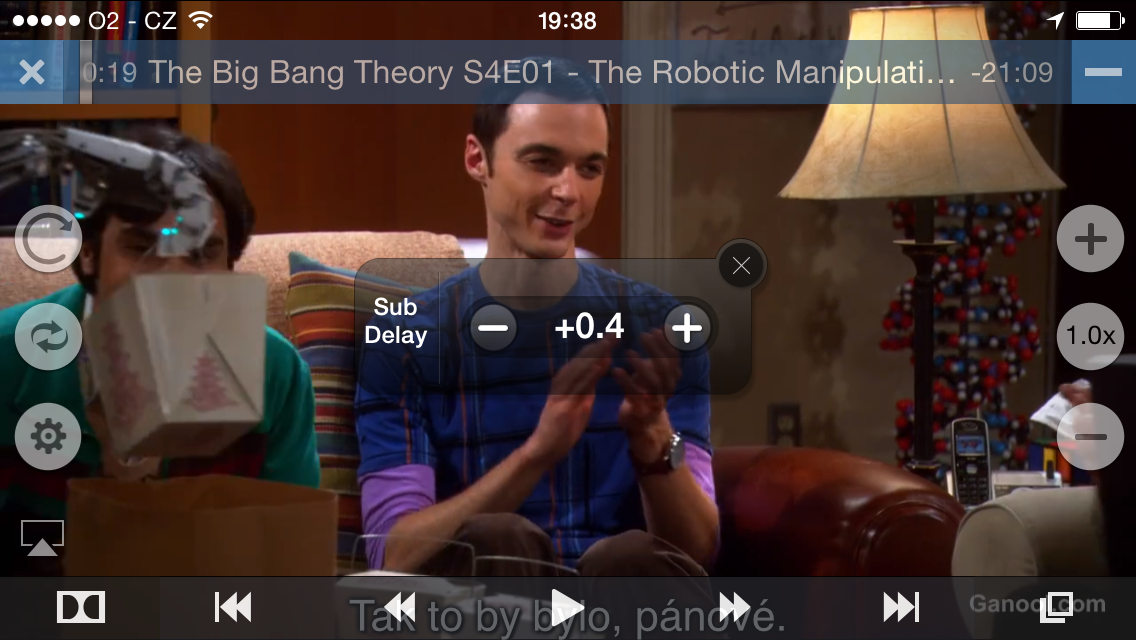
Posouvání časování titulků v nPlayer ve dvojkové verzi. Trojková verze to má
méně snadné, ale taky funguje.
Aplikaci nPlayer mi doporučil Pixy, tímto mu vzdávám hold. nPlayer umí kromě videí přehrávat ze sítě i muziku a zobrazovat fotografie.
OPlayerHD Lite ze sítě
Bezplatný přehrávač OPlayer HD Lite umí také přistupovat přes Sambu na vzdálené disky, takže například na NAS. Umí spustit film s českými titulky, ale za několika podmínek:
- Soubor s titulky se musí jmenovat úplně stejně jako soubor filmu, liší se jen příponou. Nesmí tedy obsahovat navíc ani konvenční "-cze" (což třeba nPlayeru nevadí). Nelze zadat jiné umístění titulků nebo jiné jméno.
- U každých titulků se po spuštění znovu musí nastavit kódování na Central European (nejčastěji windows-1250)
- Nepodařilo se mi v OPlayeru spustit české titulky ze souboru srt k souborům mkv, které v sobě už mají zakódované anglické titulky.
Přečasování titulků se v OPlayerHD dělá pomocí CC > Show Subtitle Delay Panel.
Jiné způsoby přehrávání filmů na iPhonu a iPadu
Určitě existují i jiné způsoby, jak přehrávat filmy v iPhonu. iPhone jako nativní formát používá MP4. Filmy v tomto formátu se potom do iPhone dostávají stejně jako mp3ky. Problém ale nastává s překódováním a s titulky. Ne každý umí překódovat video do formátu mp4 a přikódovat k němu titulky. To sice umí například program XviD4PSP, ale s VLC jsem nikdy neměl potřebu to zkoušet.
Další zajímavá možnost je připojit se přes Sambu k lokálnímu serveru a postahovat si filmy do zařízení, které se pak může přehrát. Teoreticky by to měl umět bezplatný program OPlayerHD Lite, ale netestoval jsem ho. Výhoda opět je, že není nutné sedat k počítači.
Další čtyři způsoby přehrávání videa na iPadu s výhodami a nevýhodami je na blog.kerpof.net, což býval nejlepší návod, který mi dříve hodně pomohl. nPlayer ale nezahrnuje.
Titulky s UPnP nefungují
Pokud najdete přehrávač, který umí UPnP, tak to je dobré tak akorát na porno nebo české filmy (vůbec neočekávám, že byste měli na disku takové prasárny, jako jsou filmy do češtiny dabované). UPnP totiž neumí odesílat ze serveru titulky. Takže mobil nebo tablet nemůžou titulky ze serveru dostat ani jinak zpracovat.
Dodatek: jak sháním titulky
Dříve jsem kvůli titulkům ke staženým filmům lezl na titulky.com, kde se dá najít hodně věcí. Ale pak jsem na Windows našel program BS.Player, který si umí správné titulky najít on-line. Stačí film pustit na pár sekund v tomto BS.Playeru, vyvolat nabídku pravé tlačítko > Titulky > Kontrola titulků on-line a zvolit jeden ze serverů. Objeví se nabídka dostupných titulků, stačí z nich zvolit a dát je stáhnout. Uloží se do stejného adresáře a s velkou pravděpodobností sedí. Nanejvýš je občas potřeba posunout časování.
Později jsem odhalil, že podobnou funkci má i VLC na počítači. Zobrazit > Download Subtitles > Search by name.
Aktualizováno 3.1.2016
Píše Yuhů, 2013 - 2022, janovsky@gmail.com nebo info@rovnou.cz
Hlavní stránka - Typy iPhonů - Nastavování nového - Apple ID - Kontakty z Gmailu - MP3 do iPhone - Flash - Jak najít iPhone - Vypnutí Find My iPhone - Vyzvánění - Položit hovor - Nej aplikace - Předinstalované aplikace - iTunes - Nastavení emailu